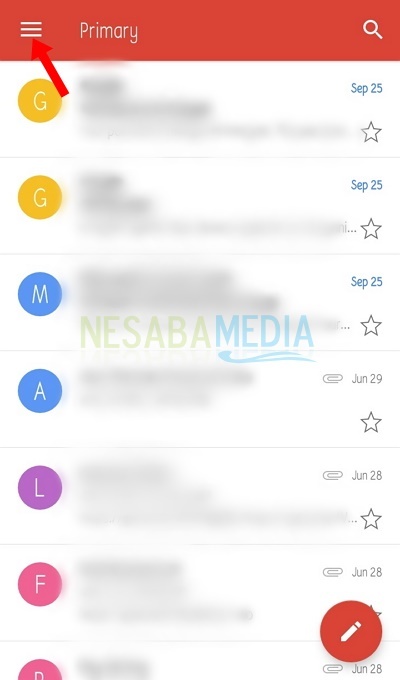Lūk, kā izveidot Gmail mapi ar ļoti vienkāršu, piemērotu iesācējiem!
Vai esat Gmail lietotājs? Gmail pastāvēšana šodien ir labi pazīstama ar tās vieglo un atsaucīgo sistēmu. Uzdevums ir gandrīz tāds pats kā citām e-pasta platformām, kuras sūta ziņojumus tikai teksta, failu vai attēlu veidā. Tā vienkāršais izskats ļauj mums brīvi tajā klīst.
Gmail konti, kurus mēs arī bieži izmantojamikdienas dzīvi, it īpaši, ja konts ir savienots ar vairākiem multivides līdzekļiem, piemēram, sociālajiem medijiem vai citām lietojumprogrammām, kuras jums to saka Pierakstīšanās vai Pieteikšanās izmantot e-pastu. Citiem vārdiem sakot, Gmail iesūtne katru dienu tiks pārpludināts ar ienākošajiem e-pasta ziņojumiem. Protams, jums būs apnicis pārvaldīt katru ienākošo e-pastu.
Arī daudzus e-pastus nevēlas lasīt, jo šobrīd tie nav tik svarīgi, un izdzēst tos nav iespējams. Jūs joprojām varat to uzglabāt sakoptāku, lai tas neatbilst iesūtne jūsu gmail.
Izmantojot mūsu parasto mapinosaucot to par etiķeti, varat grupēt e-pastu mapēs. Kā izveidot mapi pakalpojumā Gmail? Tas ir viegli! Nāciet, skatiet paskaidrojumu zemāk.
Kā izveidot mapi pakalpojumā Gmail
Šis ir paskaidrojums, kā izveidot mapes pakalpojumā Gmail, izmantojot datoru vai klēpjdatoru.
1. Jums ir jāatver vietne Gmail.com iepriekš.
2. Pēc tam ievadiet savu e-pastu un paroli pieteikšanās.
3. Pēc tam parādīsies displejs, kā parādīts zemāk. Ieslēgts sānjosla kreisā puse. Noklikšķiniet uz nolaižamā izvēlne kas ir daļēji Lasīt vairāk.

4. Pēc tam, lai izveidotu mapi, atlasiet sadaļu Izveidojiet jaunu iezīmi.

5. Tad parādīsies uznirstošie logi dialoglodziņš, kā norādīts zemāk. Aizpildiet etiķetes nosaukumu pieejamajā kolonnā. Zemāk nav jāizvēlas sadaļa Ievadīt etiķeti, jo tā nav obligāta (var būt pārbaudīta vai nav). Pēc etiķetes nosaukuma aizpildīšanas noklikšķiniet uz Izveidot.

6. Tagad aizpildītā mape vai etiķete parādīsies kreisajā sānjoslā. Mums jāņem vērā, ka mape joprojām ir tukša.
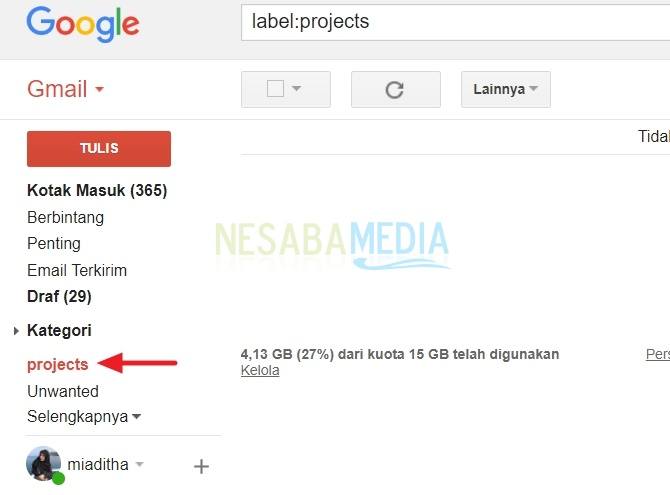
7. Ja vēlaties aizpildīt mapi ar nosaukumu projekti tikai tagad, jums ir jāatver inbox vai iesūtne. Pēc tam atzīmējiet mazo lodziņu, kas atrodas e-pasta kreisajā pusē. Atlasiet un pārbaudiet, kurus e-pastus vēlaties ievietot mapē.

8. Pēc tam izvēlieties mapes ikona lai pārvietotu e-pastu. Vēlāk parādīsies visas mapes, kas jau pastāv. Jums vienkārši jāizvēlas, kura mape ir nepieciešama, lai saglabātu e-pastu.

9. Tagad mape, kas nosaukta projekti jau bija aizpildīts ar e-pasta ziņojumiem, kurus jūs iepriekš atzīmējāt.

Viegli, vai ne? Tas viss ir par to, kā izveidot mapes pakalpojumā Gmail, izmantojot datoru. Cerams noderīgs un var palīdzēt jums organizēt gmail saturu, lai padarītu to mainīgāku.
E-pastus ieteicams filtrēt pareizi, lai netiktu izveidots pārāk daudz mapju. Paldies un veiksmi, izmēģinot iepriekš minēto apmācību!